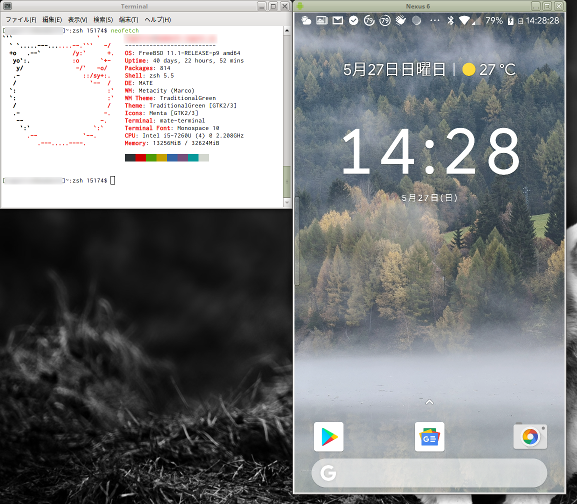Scrcpyというソフトウェアをご存知でしょうか?
AndroidエミュレータのGenymotionで有名なGenymobile社が開発したOSS (Open Source Software)で、USBあるいはWiFi経由で接続したAndroid端末の画面をPC上に表示したり、Android端末をPCから操作することができます。Android端末へアプリをインストールする必要はありません。
日本語の簡単な紹介記事もあります。
GitHubリポジトリのREADMEにあるとおり、Linux/Mac/Windows向けのソフトウェアなのですが、FreeBSDでも使えないかと試しにビルドしてみました。すると、驚くほどあっさりと使えてしまいました。使えるとしても、多少のソースコード変更は必要だろうと予想したのですが、ビルド手順を少し変更しただけでソースにはまったく手をつけていません。
以下、本記事ではFreeBSDにおけるScrcpyのビルド手順と、Scrcpyを使ってAndroid端末の画面を表示および操作するための手順を記録していきます。
ビルド
以下のコマンドを実行します。sudoパッケージをインストールしていない場合、sudoコマンドの部分は、代わりにrootユーザでの実行をお願いします。また、この例ではディレクトリ/home/example以下にリポジトリをクローンしていますが、お使いの環境に合わせて読み替えをお願いします。
sudo pkg install git meson pkgconf ffmpeg sdl2 android-tools-adb # 必要なパッケージのインストール
cd /home/example # 任意のディレクトリにcd
git clone https://github.com/Genymobile/scrcpy.git # GitHubリポジトリのクローンを作成
cd scrcpy # クローンしたディレクトリにcd
fetch https://github.com/Genymobile/scrcpy/releases/download/v1.1/scrcpy-server-v1.1.jar # ビルド済みのサーバjarファイルをダウンロード
meson x --buildtype release --strip -Db_lto=false \
-Dprebuilt_server=/home/example/scrcpy/scrcpy-server-v1.1.jar # ビルドディレクトリxを作成(xは任意の名前でOK)
cd x # ビルドディレクトリxにcd
ninja # ビルド
sudo ninja install # インストール一連のコマンドを実行すると、以下の二つのファイルが/usr/local以下にインストールされます。
/usr/local/bin/scrcpy/usr/local/share/scrcpy/scrcpy-server.jar
実行
まず、USBケーブルを用いてAndroid端末をFreeBSDマシンに接続します。Android端末が認識されていることを、以下のコマンドを実行して確認します。(参考: FreeBSDからAndroid端末にADBで接続する)
$ adb devices
List of devices attached
xxxxxxx device # xxxxxxxはAndroid端末のシリアル番号端末が認識されていれば、あとは以下のコマンドを実行すればOKです。
scrcpyコマンドを実行すると、下図右側のような、Android端末の画面を表示するウィンドウが現れますので、あとはお好みの操作を行なってください。(ちなみに、下図左側のターミナルは「FreeBSD上で動いてます」という一応の証拠(?)画像です。)
操作は基本的にマウスの左ボタンを使って行ないます。クリックがタップ、ドラッグがスワイプになります。その他にも操作のためのショートカットがいくつか定義されていますので、詳しくは以下のURLを参照してください。
WiFi経由での接続
Scrcpyでは、USBの代わりにWiFi接続を使うこともできます。
- Open Source Project: Scrcpy now works wirelessly! (Genymotion)
- Wi-Fi を介した端末への接続 (Android Developers)
WiFi接続のためには下準備が必要です。いったん、USBケーブルを用いてAndroid端末をFreeBSDマシンに接続してください。そして、以下のコマンドを実行します。すると、Android端末が指定されたポートで接続を待ち受ける状態になります。
adb tcpip 5555上記コマンドを実行したら、USBケーブルを外してもだいじょうぶです。次に、以下のコマンドを実行して、TCP/IP経由でFreeBSDマシンからAndroid端末に接続してください。
adb connect <Android端末のIPアドレス>:5555USB接続のときと同様、正しく認識されているかを念のため確認しておきましょう。
$ adb devices
List of devices attached
<Android端末のIPアドレス>:5555 device接続が確認できたらあとはUSBの場合と同じです。scrcpyコマンドを実行してください。
参考文献
- Genymobile/scrcpy - Display and control your Android device, https://github.com/Genymobile/scrcpy
- Scrcpy - Android端末をPCから操作, https://www.moongift.jp/2018/04/scrcpy-android%E7%AB%AF%E6%9C%AB%E3%82%92pc%E3%81%8B%E3%82%89%E6%93%8D%E4%BD%9C/
- Open Source Project: Scrcpy now works wirelessly!, https://www.genymotion.com/blog/open-source-project-scrcpy-now-works-wirelessly/
- Wi-Fi を介した端末への接続, https://developer.android.com/studio/command-line/adb#wireless